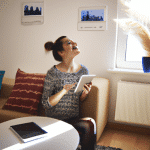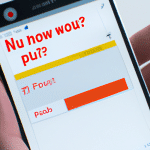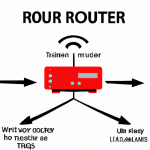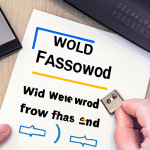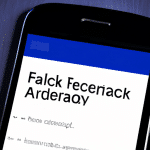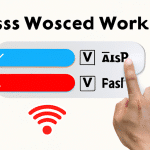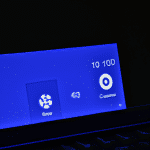Rozwiązujemy problem: Jak włączyć funkcję sieci bezprzewodowej?
Rozwiązujemy problem: Jak włączyć funkcję sieci bezprzewodowej?
Dzisiejszy świat jest mocno uzależniony od internetu. Zarówno w pracy, jak i w domu, korzystamy z bezprzewodowych sieci Wi-Fi, aby być online i mieć dostęp do różnych usług. Jednak czasami zdarza się, że funkcja sieci bezprzewodowej na naszych urządzeniach jest wyłączona, co uniemożliwia nam korzystanie z sieci Wi-Fi. W tym artykule pokażemy Ci, jak włączyć funkcję sieci bezprzewodowej na różnych urządzeniach i rozwiązać ten problem.
Krok 1: Sprawdź fizyczny przełącznik
Pierwszym krokiem jest sprawdzenie, czy na Twoim urządzeniu nie ma fizycznego przełącznika Wi-Fi. Wiele laptopów i smartfonów ma fizyczny przycisk lub przełącznik, który służy do włączania lub wyłączania funkcji sieci bezprzewodowej. Upewnij się, że taki przełącznik jest włączony. Może on znajdować się na boku laptopa lub na krawędzi smartfona.
Krok 2: Sprawdź ustawienia systemu operacyjnego
Jeśli fizyczny przełącznik jest włączony, ale funkcja sieci bezprzewodowej nadal nie działa, sprawdź ustawienia systemu operacyjnego. Na komputerach z systemem Windows możesz to zrobić, klikając prawym przyciskiem myszy na ikonę sieci Wi-Fi w pasku zadań i wybierając opcję „Włącz Wi-Fi”. Jeśli korzystasz z Maca, znajdź ikonę Wi-Fi w górnym menu i upewnij się, że masz zaznaczoną opcję „Włącz Wi-Fi”. Na smartfonach z systemem Android można znaleźć opcję włączania i wyłączania Wi-Fi w ustawieniach sieci bezprzewodowej.
Krok 3: Zresetuj urządzenie sieciowe
Jeśli żadne z powyższych rozwiązań nie zadziałało, warto spróbować zresetować urządzenie sieciowe, takie jak router Wi-Fi. Aby to zrobić, odłącz router od prądu na kilka sekund, a następnie podłącz go ponownie. Poczekaj, aż router się uruchomi, a następnie spróbuj ponownie włączyć funkcję sieci bezprzewodowej na swoim urządzeniu.
Krok 4: Zaktualizuj sterowniki
Czasami brakujące lub nieaktualne sterowniki mogą powodować problemy z funkcją sieci bezprzewodowej. Aby je zaktualizować, przejdź do strony internetowej producenta swojego urządzenia i wyszukaj najnowsze sterowniki dla swojej karty sieciowej. Ściągnij i zainstaluj te sterowniki, a następnie uruchom ponownie swój komputer lub smartfon.
Krok 5: Skontaktuj się z producentem
Jeśli żadne z powyższych rozwiązań nie pomogło, możesz skontaktować się z producentem swojego urządzenia. Opowiedz o swoim problemie i poproś o pomoc. Często producent oferuje wsparcie techniczne i może zaproponować rozwiązania lub naprawę urządzenia.
Podsumowując, jeśli masz problem z włączeniem funkcji sieci bezprzewodowej na swoim urządzeniu, warto zacząć od sprawdzenia fizycznego przełącznika i ustawień systemu operacyjnego. Jeśli to nie pomoże, spróbuj zresetować urządzenie sieciowe i zaktualizować sterowniki. Jeśli wszystko inne zawiedzie, skontaktuj się z producentem. Pamiętaj, że korzystanie z Wi-Fi jest niezwykle wygodne i pomocne, więc warto rozwiązać ten problem, aby móc cieszyć się dostępem do bezprzewodowej sieci internetowej.
FAQ
Jak włączyć funkcję sieci bezprzewodowej?
Jeśli chcesz włączyć funkcję sieci bezprzewodowej na swoim urządzeniu, postępuj zgodnie z poniższymi krokami:
1. Przejdź do ustawień urządzenia.
2. Znajdź sekcję „Sieci bezprzewodowe” lub „Wi-Fi”.
3. Włącz przełącznik lub wybierz opcję „Włącz”.
4. Jeśli masz możliwość wyboru sieci, wybierz preferowaną sieć bezprzewodową i wpisz hasło (jeśli wymagane).
5. Zapisz zmiany i urządzenie będzie teraz połączone z siecią bezprzewodową.
Jak sprawdzić, czy funkcja sieci bezprzewodowej jest włączona?
Aby sprawdzić, czy funkcja sieci bezprzewodowej jest włączona na urządzeniu, wykonaj następujące czynności:
1. Wejdź w ustawienia urządzenia.
2. Znajdź sekcję „Sieci bezprzewodowe” lub „Wi-Fi”.
3. Jeśli widzisz włączony przełącznik lub opcję „Wyłącz”, oznacza to, że funkcja sieci bezprzewodowej jest już włączona.
4. Jeśli widzisz wyłączony przełącznik lub opcję „Włącz”, możesz go dotknąć lub kliknąć, aby włączyć funkcję sieci bezprzewodowej.
Jak włączyć funkcję sieci bezprzewodowej na telefonie z systemem Android?
Aby włączyć funkcję sieci bezprzewodowej na telefonie z systemem Android, wykonaj następujące czynności:
1. Przejdź do ustawień telefonu.
2. Znajdź sekcję „Sieci i połączenia” lub „Wi-Fi i sieć”.
3. Dotknij opcji „Wi-Fi”. Może to być przełącznik lub przycisk, który możesz dotknąć lub przesunąć w pozycję „Włącz”.
4. Po włączeniu funkcji sieci bezprzewodowej, telefon będzie skanować dostępne sieci i wyświetli listę.
5. Dotknij nazwy preferowanej sieci bezprzewodowej i wpisz hasło (jeśli wymagane).
6. Kiedy skończysz, zapisz zmiany i telefon automatycznie połączy się z wybraną siecią bezprzewodową.
Jak włączyć funkcję sieci bezprzewodowej na iPhonie?
Aby włączyć funkcję sieci bezprzewodowej na iPhonie, wykonaj następujące czynności:
1. Przejdź do ustawień iPhona.
2. Znajdź sekcję „Wi-Fi”.
3. Przesuń przełącznik w pozycję „Włącz”.
4. Po włączeniu funkcji sieci bezprzewodowej, iPhone będzie skanować dostępne sieci i wyświetli listę.
5. Wybierz preferowaną sieć bezprzewodową i wpisz hasło (jeśli wymagane).
6. Po wpisaniu hasła, zapisz zmiany i iPhone automatycznie połączy się z wybraną siecią bezprzewodową.
Jak włączyć funkcję sieci bezprzewodowej na laptopie z systemem Windows?
Aby włączyć funkcję sieci bezprzewodowej na laptopie z systemem Windows, wykonaj następujące czynności:
1. Kliknij prawym przyciskiem myszy ikonę sieci w prawym dolnym rogu paska zadań.
2. Wybierz opcję „Otwórz ustawienia sieci i internetu”.
3. W oknie ustawień sieci i internetu, na górze znajdź sekcję „Wi-Fi” i kliknij ją.
4. Kliknij przycisk „Włącz” obok „Sieć bezprzewodowa”.
5. Po włączeniu funkcji sieci bezprzewodowej, laptop będzie skanować dostępne sieci i wyświetli listę.
6. Kliknij nazwę preferowanej sieci bezprzewodowej i wprowadź hasło (jeśli wymagane).
7. Po wprowadzeniu hasła, kliknij przycisk „Połącz” i zapisz zmiany. Laptop automatycznie połączy się z wybraną siecią bezprzewodową.
Jak włączyć funkcję sieci bezprzewodowej na laptopie z systemem macOS?
Aby włączyć funkcję sieci bezprzewodowej na laptopie z systemem macOS, wykonaj następujące czynności:
1. Kliknij na ikonę Wi-Fi w górnym prawym rogu paska menu.
2. Wybierz opcję „Włącz Wi-Fi”.
3. Po włączeniu funkcji sieci bezprzewodowej, laptop będzie skanować dostępne sieci i wyświetli listę.
4. Wybierz preferowaną sieć bezprzewodową i wpisz hasło (jeśli wymagane).
5. Po wpisaniu hasła, zapisz zmiany i laptop automatycznie połączy się z wybraną siecią bezprzewodową.
Jak włączyć funkcję sieci bezprzewodowej na tablecie z systemem iOS?
Aby włączyć funkcję sieci bezprzewodowej na tablecie z systemem iOS, wykonaj następujące czynności:
1. Przejdź do ustawień tabletu.
2. Znajdź sekcję „Wi-Fi”.
3. Przesuń przełącznik w pozycję „Włącz”.
4. Po włączeniu funkcji sieci bezprzewodowej, tablet będzie skanować dostępne sieci i wyświetli listę.
5. Wybierz preferowaną sieć bezprzewodową i wpisz hasło (jeśli wymagane).
6. Po wpisaniu hasła, zapisz zmiany i tablet automatycznie połączy się z wybraną siecią bezprzewodową.
Jak rozwiązać problem z funkcją sieci bezprzewodowej, która nie działa?
Jeśli funkcja sieci bezprzewodowej na twoim urządzeniu nie działa, możesz spróbować rozwiązać problem, wykonując następujące kroki:
1. Sprawdź, czy funkcja sieci bezprzewodowej jest włączona na urządzeniu.
2. Wyłącz i ponownie włącz funkcję sieci bezprzewodowej.
3. Zresetuj urządzenie i spróbuj ponownie włączyć funkcję sieci bezprzewodowej.
4. Sprawdź, czy na innych urządzeniach w sieci bezprzewodowej działa funkcja sieci bezprzewodowej.
5. Spróbuj przeskanować i połączyć się z innymi dostępnymi sieciami bezprzewodowymi na swoim urządzeniu.
6. Zaktualizuj oprogramowanie na swoim urządzeniu do najnowszej wersji.
Jeśli powyższe kroki nie rozwiązują problemu, skonsultuj się z producentem urządzenia lub skontaktuj się z pomocą techniczną.
Jak zabezpieczyć funkcję sieci bezprzewodowej przed nieautoryzowanym dostępem?
Aby zabezpieczyć funkcję sieci bezprzewodowej przed nieautoryzowanym dostępem, można podjąć kilka środków ostrożności:
1. Użyj silnego hasła do sieci bezprzewodowej, które zawiera kombinację liter, cyfr i znaków specjalnych.
2. Zmień domyślne hasło do sieci bezprzewodowej na unikalne.
3. Włącz WPA2 lub WPA3 dla protokołu szyfrowania sieci bezprzewodowej.
4. Wyłącz funkcję nadawania SSID, aby utrudnić wykrycie sieci.
5. Ustaw filtr MAC, aby do sieci bezprzewodowej mogły się podłączyć tylko urządzenia o znanych adresach MAC.
6. Regularnie aktualizuj oprogramowanie na swoim routerze.
Wykonanie tych środków zabezpieczeń pomoże chronić funkcję sieci bezprzewodowej przed nieautoryzowanym dostępem.
Jak sprawdzić, czy inne urządzenia są podłączone do mojej sieci bezprzewodowej?
Aby sprawdzić, czy inne urządzenia są podłączone do twojej sieci bezprzewodowej, wykonaj następujące czynności:
1. Wejdź w ustawienia swojego routera za pomocą przeglądarki internetowej.
2. Zaloguj się do panelu administracyjnego routera, używając nazwy użytkownika i hasła (zwykle znajdują się one na spodzie routera).
3. Znajdź sekcję „Status” lub „Podłączone urządzenia”.
4. Powinieneś zobaczyć listę wszystkich podłączonych urządzeń wraz z ich adresami IP i adresami MAC.
5. Jeśli zauważysz podejrzane urządzenie, które nie powinno być podłączone do twojej sieci bezprzewodowej, możesz go zablokować lub zmienić hasło do sieci bezprzewodowej, aby uniemożliwić dostęp tym urządzeniom.
Jak rozszerzyć zasięg sieci bezprzewodowej w domu?
Jeśli chcesz rozszerzyć zasięg sieci bezprzewodowej w swoim domu, możesz podjąć kilka działan:
1. Zainstaluj wzmacniacze sygnału (extender) w strategicznych miejscach w domu, aby powiększyć zasięg sieci bezprzewodowej.
2. Zmień lokalizację routera, aby zapewnić lepszy zasięg wewnątrz domu.
3. Zaktualizuj oprogramowanie routera do najnowszej wersji, aby uzyskać lepszą wydajność i zasięg sieci bezprzewodowej.
4. Zakup sil